这是一个定时任务管理面板
- 支持多种脚本语言(python3、javaScript、shell、typescript)
- 支持在线管理脚本、环境变量、配置文件
- 支持在线查看任务日志
- 支持秒级任务设置
- 支持系统级通知
- 支持暗黑模式
- 支持手机端操作
部署安装
这里提一下,官方提供的安装方式里包括Podman ,可能有些同学没见过,它在 CentOS8 中已内置,和docker很相似,使用上基本就是把 docker 换成 podman。对熟悉docker的来说,上手极为容易
第一步:安装docker
第二步:启动容器
docker run -dit \
-v $PWD/ql/data:/ql/data \
-p 18899:5700 \
--name qinglong \
--hostname qinglong \
--restart unless-stopped \
whyour/qinglong:latest18899端口可以修改
启动成功后就可以通过:http://换成你的IP:18899 按要求进行初始化配置
使用命令
内置命令
# 更新并重启青龙
ql update
# 运行自定义脚本extra.sh
ql extra
# 添加单个脚本文件
ql raw <file_url>
# 添加单个仓库的指定脚本
ql repo <repo_url> <whitelist> <blacklist> <dependence> <branch> <extensions>
# 删除旧日志
ql rmlog <days>
# 启动tg-bot
ql bot
# 检测青龙环境并修复
ql check
# 重置登录错误次数
ql resetlet
# 禁用两步登录
ql resettfa
# 依次执行,如果设置了随机延迟,将随机延迟一定秒数
task <file_path>
# 依次执行,无论是否设置了随机延迟,均立即运行,前台会输出日,同时记录在日志文件中
task <file_path> now
# 并发执行,无论是否设置了随机延迟,均立即运行,前台不产生日,直接记录在日志文件中,且可指定账号执行
task <file_path> conc <env_name> <account_number>(可选的)
# 指定账号执行,无论是否设置了随机延迟,均立即运行
task <file_path> desi <env_name> <account_number> 参数说明
file_url: 脚本地址
repo_url: 仓库地址
whitelist: 拉取仓库时的白名单,即就是需要拉取的脚本的路径包含的字符串,多个竖线分割
blacklist: 拉取仓库时的黑名单,即就是需要拉取的脚本的路径不包含的字符串,多个竖线分割
dependence: 拉取仓库需要的依赖文件,会直接从仓库拷贝到scripts下的仓库目录,不受黑名单影响,多个竖线分割
extensions: 拉取仓库的文件后缀,多个竖线分割
branch: 拉取仓库的分支
days: 需要保留的日志的天数
file_path: 任务执行时的文件路径
env_name: 任务执行时需要并发或者指定时的环境变量名称
account_number: 任务执行时指定某个环境变量需要执行的账号序号
© 版权声明
THE END


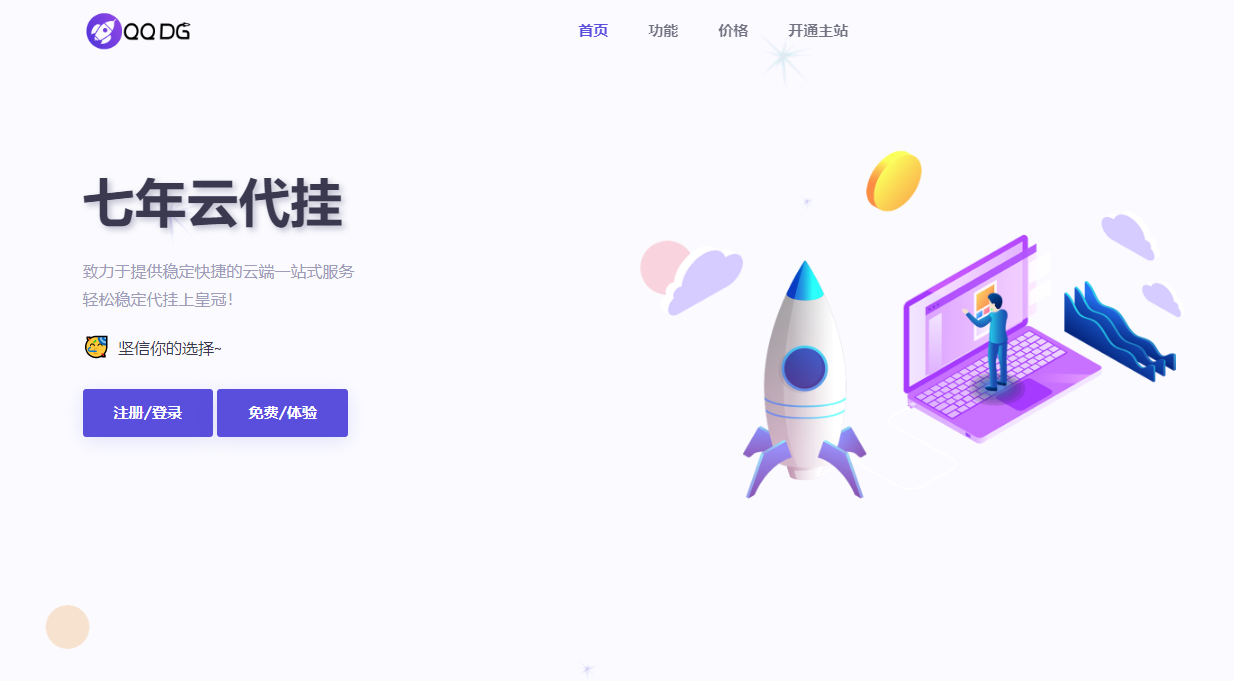



暂无评论内容